Клиент Windows не регистрируется в DNS (исправлено)
Мы заметили, что даже после настройки устройства в составе домена AD клиент Windows не регистрируется в DNS и/или DNS-таблице. Это запрещает клиентскому компьютеру доступ к данным организации и даже ограничивает его возможность подключения к внутренней сети. В этом посте мы поговорим об этой проблеме и посмотрим, что можно сделать, если ваш клиентский компьютер не зарегистрирован в DNS.
Почему DNS-клиент сервера Windows не работает?
DNS-клиент Windows Server может не работать по разным причинам, таким как неправильные настройки конфигурации DNS, проблемы с сетевым подключением и сбои в работе службы. Однако если клиенту Windows не удается зарегистрировать DNS, это связано с отключенным динамическим обновлением DNS или неправильно настроенными параметрами сети. В следующем разделе мы подробно рассмотрим последний вопрос.
Исправить клиент Windows не регистрируется в DNS
Если клиент Windows не регистрируется в DNS даже после настройки устройства как части домена AD, следуйте решениям, указанным ниже.
- Включите динамические обновления DNS на клиенте
- Зарегистрировать DNS вручную
- Настройте общедоменный объект групповой политики
- Проверьте, входит ли ваш компьютер в домен
- Установите динамические обновления для принятия небезопасных и безопасных
Давайте обсудим их подробно.
Программы для Windows, мобильные приложения, игры - ВСЁ БЕСПЛАТНО, в нашем закрытом телеграмм канале - Подписывайтесь:)
1) Включите динамические обновления DNS на клиенте.
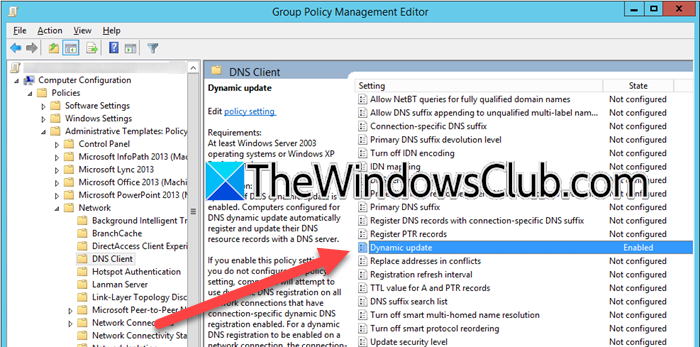
Одна из причин, по которой ваш клиент не регистрирует автоматически изменения в DNS, заключается в том, что на нем не включено динамическое выделение или обновление DNS. Нам нужно настроить групповую политику на клиенте, чтобы включить ее. Для этого выполните шаги, указанные ниже.
- Открыть Консоль управления групповой политикой.
- Затем перейдите к Конфигурация компьютера > Административные шаблоны > Сеть > DNS-клиент.
- Ищите Динамические обновления policy, дважды щелкните по нему и установите для него значение «Включено».
- Нажмите Применить > ОК чтобы сохранить изменения.
Теперь проверьте, решена ли проблема. Если она не устранена, перейдите к следующему решению.
2) Зарегистрируйте DNS вручную

Если после включения динамического выделения вы столкнулись с той же проблемой, мы рекомендуем зарегистрировать DNS вручную с помощью командной строки. Итак, откройте Командная строка от имени администратора, а затем одну за другой выполните следующие команды.
ipconfig /registerdnsnet остановить netlogonnet запустить netlogon
После этого проверьте, зарегистрировал ли ваш клиент DNS. Надеюсь, это поможет вам.
3) Настройте общедоменный объект групповой политики.
Давайте проверим, настроен ли общедоменный объект групповой политики на обновление регистрации DNS. Мы настроим Интервал обновления регистрации, который определяет частоту попыток DNS-клиента зарегистрировать свою регистрацию DNS. Этот интервал имеет решающее значение для обеспечения актуальности записей DNS для клиента, особенно в средах, где IP-адреса могут часто меняться, например в тех, где используется DHCP. Чтобы настроить его, выполните действия, указанные ниже.
- Открыть объект групповой политики на вашем доменном компьютере.
- Перейти к Конфигурация компьютера > Административные шаблоны > Сеть > DNS-клиент.
- Искать Интервал обновления регистрации, дважды щелкните по нему, установите для него значение «Включено», а затем установите для него значение 1800 (или любое другое по вашему выбору).
- Нажмите Применить > Ок.
Проверьте, сохраняется ли проблема.
Читайте: Как изменить интервал обновления групповой политики для Windows 11.
4) Проверьте, входит ли ваш компьютер в домен.
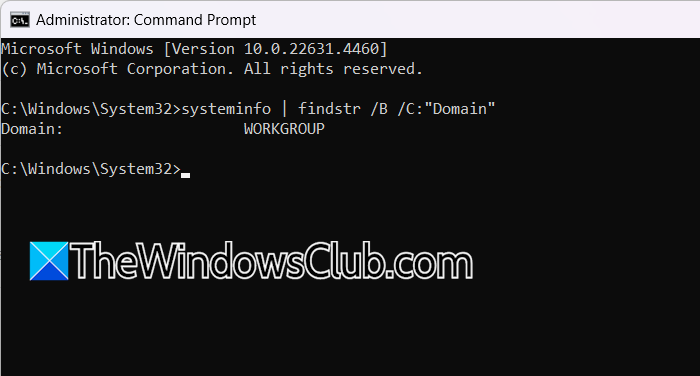
Существует вероятность того, что после обновления ваш клиентский компьютер не будет зарегистрирован в домене, и в этом случае никакие изменения в DNS не будут зарегистрированы там. Чтобы это проверить, нам нужно увидеть домен, частью которого является система. Для этого у нас есть два метода.
- Откройте диалоговое окно «Выполнить» (Win + R), введите «sysdm.cpl» и нажмите Enter. В окне «Свойства системы» под пунктом Имя компьютера на вкладке «Рабочая группа».
- Запустите Командная строка от имени администратора, а затем запустите systeminfo | findstr /B /C: «Домен», чтобы увидеть свой домен. Если там написано РАБОЧАЯ ГРУППА, вы не являетесь частью какого-либо домена.
Если вы не являетесь частью домена, вам необходимо обратиться к ИТ-администратору вашей организации, который добавит вашего пользователя в Active Directory.
Прочтите: включение и настройка устаревания и очистки DNS в Windows Server.
5) Настройте динамические обновления, чтобы принимать небезопасные и безопасные версии.

Если все остальное не помогло, у нас есть обходной путь, который вы можете попробовать, если выполняемая работа очень важна. Мы настроим динамическое обновление, чтобы разрешить как безопасные, так и незащищенные обновления записей DNS. Итак, если ваше устройство не поддерживает безопасное обновление, это поможет. Однако вы можете пропустить это решение, если хотите обеспечить максимальную конфиденциальность и безопасность. Для этого выполните шаги, указанные ниже.
- Откройте DNS-менеджер.
- Теперь разверните узел сервера и найдите зону, которую хотите настроить.
- Щелкните правой кнопкой мыши зону и выберите «Свойства».
- Перейти к Общий вкладку и в раскрывающемся меню Динамические обновления выберите Небезопасный и безопасный.
- Нажмите Применить > Ок.
Наконец, проверьте, может ли клиент зарегистрировать DNS.
Надеемся, вы сможете решить проблему, используя решения, упомянутые здесь.
Читайте: Windows не может разрешить доменное имя
Как включить службу DNS-клиента?
Мы можем включить службу DNS-клиента из Услуги приложение. Итак, нажмите Win + S, введите «Услуги», и откройте утилиту. Теперь найдите DNS-клиент, дважды щелкните по нему и нажмите Начинать. Вы также можете установить Тип запуска к Автоматический а затем нажмите Применить > Ок.
Читайте также: Устраните проблемы активации, связанные с DNS, на Windows Server.
Программы для Windows, мобильные приложения, игры - ВСЁ БЕСПЛАТНО, в нашем закрытом телеграмм канале - Подписывайтесь:)